4种方式将照片从iPad传输到iPhone
有些人在特殊场合的iPhone上点击了大量的照片,并将它们保留在他们的设备中。人们想学习如何将照片从iPad传输到iPhone,特别是如果他们的iPhone上有很多照片。他们希望将它们转移到iPad上,以便在更大的屏幕上欣赏它们并节省iPhone上的空间。但如果你想让他们回来呢?
使用蓝牙或iMessages,您可以将照片从一台设备传输/发送到另一台设备。它们适用于单张照片,但如果照片数量为数百张会怎样?阅读更多关于使用有效和高效的方法将照片从iPad传输到iPhone的信息。
第1部分:使用dr.fone将照片从iPad传输到iPhone - Switch
dr.fone - Switch是Wondershare的dr.fone iOS工具包的实用工具。想知道“如何将照片从iPad传输到iPhone?”然后,dr.fone - Switch是最好的选择。dr.fone - Switch可以帮助您将数据从iPad传输到iPhone,反之亦然,或者任何其他设备,无论是Android还是Windows,都可以轻松传输。此外,它支持所有版本的iOS,因此dr.fone - Switch可以与iPhone的新旧型号一起使用。这是将照片从iPad传输到iPhone的最快,最安全的方法。

dr.fone - Switch
如何将照片从iPad传输到iPhone?这是真实的解决方案。
- 简单,快速,安全。
- 在具有不同操作系统的设备之间移动数据,即iOS到Android。
-
支持运行最新iOS 11的iOS设备

- 传输照片,短信,联系人,备注和许多其他文件类型。
- 支持超过8000多种Android设备。适用于所有型号的iPhone,iPad和iPod。
要使用dr.fone - 在将照片从iPad移动到iPhone时切换,只需使用USB电缆连接这些设备并开始此过程。有关详细说明,请按以下步骤操作 -
步骤1:使用USB电缆连接要传输照片的iPad和要移动数据的iPhone,方法是将其与计算机连接。
第2步:现在在您的计算机上启动dr.fone iOS工具包,然后单击“切换”。

步骤3:在新窗口中,选中选项中的照片复选框。

步骤4:使用“翻转”按钮选择源为iPad,目的地为iPhone。
步骤5:点击“开始转移”,过程将开始。

步骤6:等待几分钟直到传输完成,并在断开设备之前验证以下窗口。

第2部分:使用iCloud将照片从iPad传输到iPhone
iCloud是适用于iOS和MacOS设备的Apple云存储和文件同步服务。iCloud可用于备份您的iPhone照片和其他媒体文件,以后可以自行检索。在iPad和iPhone上设置类似的Apple ID后,您可以在它们之间同步照片。
请按照以下步骤了解如何使用iCloud将照片从iPad传输到iPhone -
第1步:首先访问iPad设置,然后点按您的Apple ID。
第2步:登录您的Apple ID,然后点击“iCloud”。
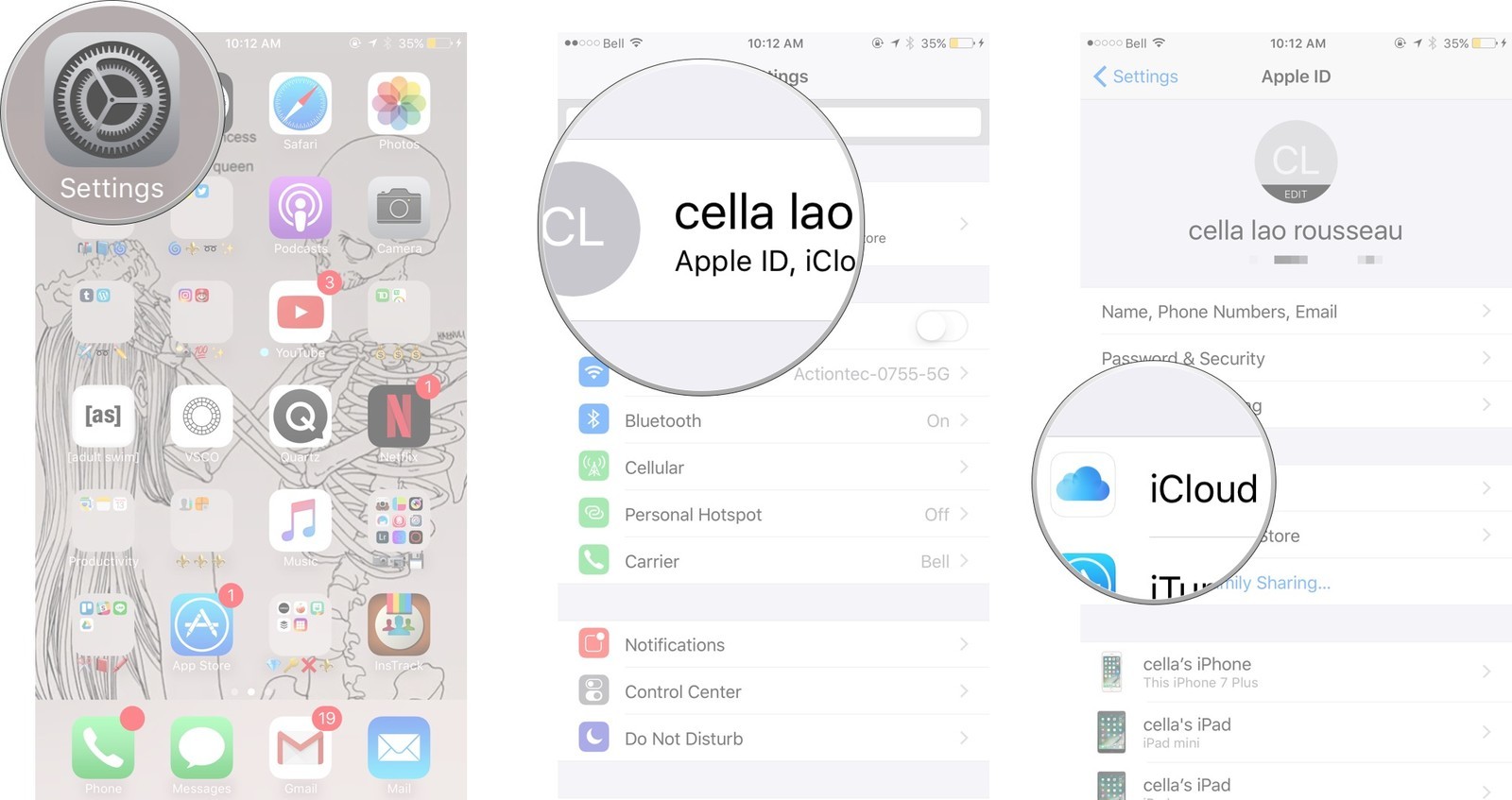
步骤3:然后点击照片并将“iCloud Photo Library”切换到“On”位置。
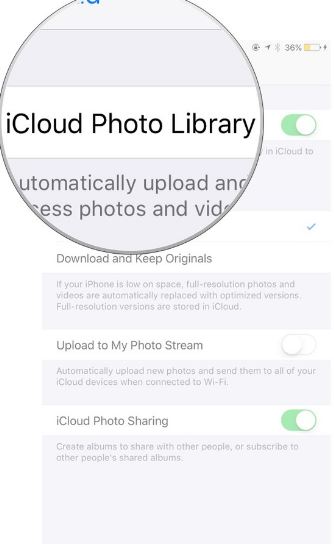
第4步:稍后点击“iCloud Photo Sharing”并启用它。这将与具有相同iCloud ID的其他设备共享您的照片。
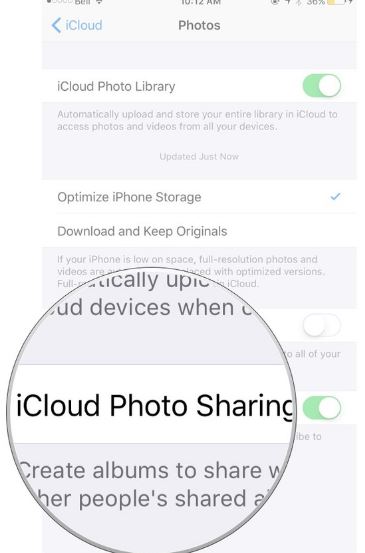
步骤5:现在通过与上面相同的步骤在iPhone中启用iCloud照片库。这将使iCloud照片与iPhone的照片应用程序同步。
Disadvantages-
- •传输文件很慢。
- •共享速度取决于文件大小和Internet速度。
- •除了您自己的设备外,不能用于与其他设备共享照片。
- •您无法选择要分享的照片。
第3部分:使用AirDrop将照片从iPad传输到iPhone
虽然使用iCloud将照片从iPad传输到iPhone相对容易,但它可以很漂亮。因此,为了解决这个问题,Apple推出了AirDrop,这是一个文件共享实用程序,可让您在两个iOS设备之间共享文件。AirDrop可以轻松快速地在设备之间共享文件。AirDrop不需要iCloud ID来同步文件,因此可以与任何人共享文件。要了解如何将照片从iPad传输到iPhone,请按照以下步骤进行操作 -
步骤1:向上滑动屏幕以带上控制中心并点击“AirDrop”图标以打开iPad和iPhone上的AirDrop。
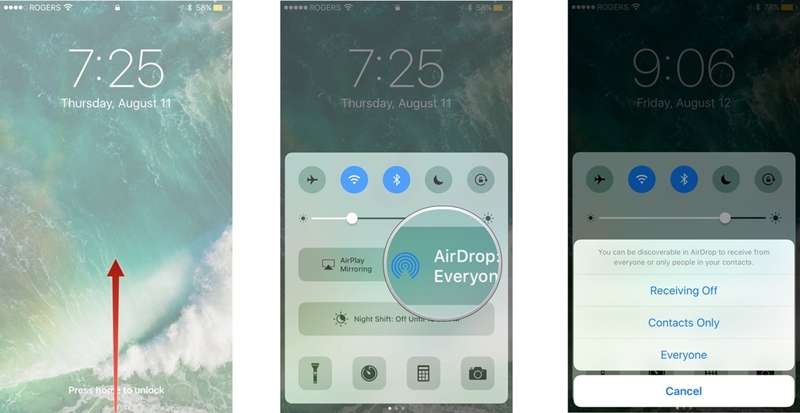
第2步:现在选择要共享的iPad上的照片,然后点击“共享”图标。
第3步:点击“点击以使用AirDrop选项共享”下的iPhone的AirDrop联系人。
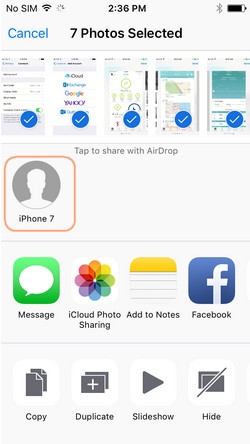
第4步:现在接受iPhone上的共享请求,并完成该过程。
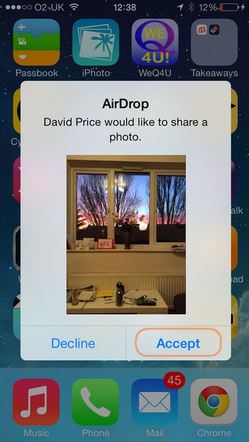
缺点 -
仅适用于iOS 7及更高版本的设备。较旧的设备不支持AirDrop。
第4部分:使用Photo Stream将照片从iPad传输到iPhone
Photo Stream是另一种将照片从iPad传输到iPhone的方法。Photo Stream可让您访问不同设备上的最新照片。它可以存储多达1000张照片或最多30天的最新照片,您可以在各种设备上访问这些照片。照片质量根据您的设备进行优化。因此,如果您想要备份照片,则不首选。与iCloud Photo Library不同,它不占用任何iCloud存储。但是,当涉及到访问多个设备上的最新照片时,它的能力是无与伦比的。您可以按照以下步骤学习如何将照片从iPad传输到iPhone -
步骤1:通过浏览设置,然后iCloud并将开关切换为开启,在iPhone和iPad上启用iCloud服务。
步骤2:然后在iPhone和iPad上启用“我的照片流”功能。只需浏览设置>使用Apple ID> iCloud>照片登录,然后将我的照片流切换到“开”位置。这在iPhone和iPad上都是一样的。
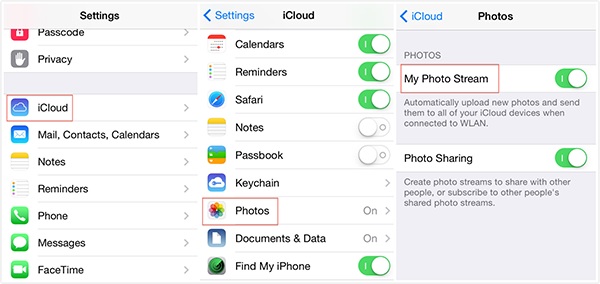
步骤3:等待一段时间让同步过程完成。
第4步:最后转到iPhone上的照片库并打开我的照片流以查看最近同步的照片。
缺点 -
- •照片会自动替换为新照片。
- •不能用于备份。
- •质量下降。
通过以上方法,您将能够轻松学习如何将照片从iPad传输到iPhone。由您决定使用哪种方法。


